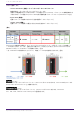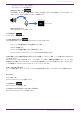ProVisionaire Design コンポーネントガイド
目次 目次 1. はじめに . . . . . . . . . . . . . . . . . . . . . . . . . . . . . . . . . . . . . . . . . . . . . . . . . . . . . . . . . . . . . . . . . . . . . . . . . . . . 3 2. オーディオコンポーネント . . . . . . . . . . . . . . . . . . . . . . . . . . . . . . . . . . . . . . . . . . . . . . . . . . . . . . . . . . . . . . 4 2.1. Mono、Stereo、Multiの違いについて . . . . . . . . . . . . . . . . . . . . . . . . . . . . . . . . . . . . . . . . . . . . . . . . . 4 2.2. コントロール信号を制御する方法 . . . . . . . . . . . . . . . . . . . . . . . . .
目次 3.4. Input (Normalized Value): Radio Button . . . . . . . . . . . . . . . . . . . . . . . . . . . . . . . . . . . . . . . . . . . . 3.5. Input (Value): Radio Button . . . . . . . . . . . . . . . . . . . . . . . . . . . . . . . . . . . . . . . . . . . . . . . . . . . . . . 3.6. Input (Normalized Value): Fader . . . . . . . . . . . . . . . . . . . . . . . . . . . . . . . . . . . . . . . . . . . . . . . . . . 3.7. Input (Value): Fader . . . . . . . . . . . . . . . . . . . . . . . . . . . . . . . . . . . .
1. はじめに 1. はじめに 本書では、DME7でサポートしているオーディオコンポーネント、コントロールコンポーネントそれぞれの使用 方法について説明します。 その他のプロセッサーやアンプ等の機器につきましても、DME7で使用されているコンポ―ネントのいくつかは それらの機器と共通のため、本書をご覧いただくことで、使用方法をご理解いただけます。 お知らせ * 本書に掲載されているイラストや画面は、すべて説明のためのものです。したがって、実際の仕様と異なる場 合があります。 * DanteはAudinate Pty Ltdの商標です。 * Smaart®はrational acoustics社の登録商標です。 * 本書に記載されている会社名および商品名等は、各社の登録商標または商標です。 * アプリケーションソフトウェアは、改良のため予告なしにバージョンアップすることがあります。最新のアプ リケーションソフトウェアは、ヤマハプロオーディオサイトからダウンロードできます。 https://www.yamahaproaudio.
2. オーディオコンポーネント 2. オーディオコンポーネント 2.1.
2. オーディオコンポーネント 2.2. コントロール信号を制御する方法 DME7は、”Controlレイヤー”と呼ばれるエリアで、コントロールコンポーネントとオーディオコンポーネント のパラメーターを接続し、複雑な制御信号のコンフィグレーションを作成することができます。 手順については ProVisionaire Designユーザーガイド をご覧ください。Controlレイヤーでオーディオパラメ ーターを制御するときの動作については、本書の各オーディオコンポーネントの説明をご覧ください。 2.2.1. control ポートごとの入出力値のパラメーター型 Input Value Type Value dB Normalized Value Control Parameter Output Value Range Input Port Name Paramete Output r Range Port Name Type −∞ ~10.00 ● Level Ch1 −∞ ~10.00 Value ● Level Ch1 Range dB −∞ ~10.
2. オーディオコンポーネント は以下を意味します。 • Control Parameter (赤線):オーディオコンポーネントのパラメーター 制御対象のオーディオコンポーネントのパラメーターです。 外部からの制御信号を入力するためのポートの名前(Input Port Name)、パラメーターの変更通知を出力 するためのポートの名前(Output Port Name)及び制御対象パラメーターのレンジ(Parameter range)。 • Input Value (青線): 対象パラメーターを制御するための入力値の推奨データタイプとレンジ。 • Output Value (緑線): 対象パラメーターを制御した場合に出力される出力値のデータタイプとレンジ。 (表1) FaderでLevelを制御する場合は、コントロールしたいLevelのパラメーターと同じデータタイプのdB値(−∞ ~10.00)を入力する、もしくは、正規化された値(0.00~1.00)を入力することでControl Parameterであ るFader Levelを−∞~10.
2. オーディオコンポーネント 2.3. Acoustic Echo Canceller (AEC) Acoustic Echo Canceller (AEC)とは、遠隔会議時に問題となるスピーカー音がマイクへ廻り込むことで発生す るエコー(アコースティックエコー)や空調などの定常的なノイズを除去する機能です。相手側に、このエコーや ノイズを取り除いたクリアな音声を届けることで、遠隔会議でのスムーズな会話が実現できます。 なお、相手側で発生するアコースティックエコーを除去するには、相手側にもアコースティックエコーキャン セラー機能を搭載したシステムを設置する必要があります。 AECコンポーネントが配置されている信号経路は以下の遅延量が加算されます。 ワードクロックが 44.1kHz の場合:17.41 msec ワードクロックが 48kHz の場合:16.0 msec ワードクロックが 88.2kHz の場合:17.41 msec ワードクロックが 96kHz の場合:16.
2. オーディオコンポーネント 2.3.1. 「AEC」コンポーネントエディター AECに関する設定をします。画面の左側はReference、画面の右側はMicIn1~16に接続したマイクに関する設 定をします。マイクが5本以上の場合は下にスクロールバーが表示されます。 Mic.
2.
2. オーディオコンポーネント 2.3.2. Advanced Settingsウィンドウ Mic.
2. オーディオコンポーネント ⑤ [REVERB TIME]ノブ 室内の残響時間を設定します。通常はDefault値0.6sから変更する必要はありません。通常の会議室よりも残響 が多いガラスルーム等でAECを利用する場合は0.6~1.0sまでを目途REVERB TIMEを上げて調整してくださ い。大きなホールでのイベント等では、ホールの残響時間に応じて残響時間を設定してください。 [AEC EFFECT]でCustomを選んだときのみ設定できます。 Reference ⑥ [FE DELAY]ノブ スピーカーからの出力音声とマイクロホンに回り込んだ音声を比較することでスピーカーとMIC1間の遅延時間 を設定します。通常はAUTOで使用してください。 AUTOがオフのときノブが表示されます。 FE (Far End) Delayを手動で設定する方法 1. MIC1に接続されているマイクは遠隔地からの音声を届けるスピーカーに最も近い位置に設置してくださ い。 2.
2. オーディオコンポーネント 2.3.3. Control ポートごとの入出力値のパラメーター型 Input Value Type Value dB Normalized Control Parameter Output Value Range Input Port Name Paramete Output r Range Port Name Type −∞ ~10.00 ● Ref Gain −∞ ~10.00 Value ● Ref Gain Range dB −∞ ~10.00 0.00 ~1.00 Value Num 0,1 ● Mic On OFF:0、 Mic1 ON:1 ● Mic On Value Mic1 Num 0,1 Value dB −∞ ~10.00 ● Mic −∞ Gain Mic1 ~10.00 ● Mic Value Gain Mic1 dB −∞ ~10.00 ● Mic Effect Mic1 Value Num 0,1,2,3 Normalized 0.00 ~1.
2. オーディオコンポーネント 2.4.
2.
2. オーディオコンポーネント • [RESPONSE TIME]ノブ レベル補正の反応速度を設定します。 • レベルメーター 補正後のプログラムソースの出力レベルを表示します。 2.4.2.
2. オーディオコンポーネント 2.5. Audio Detector Audio Detectorとはオーディオ信号を検出する機能です。ディテクションインジケーターをGPI Outputに登録 することで、オーディオ信号を検出したときに本体のGPI [OUT]端子から信号を出力できます。 2.5.1.
2. オーディオコンポーネント 2.5.2.
2. オーディオコンポーネント 2.6. Auto Gain Control (AGC) AGC (Auto Gain Controller)とは、入力レベルに応じてゲインを自動補正し、レベル差のある信号の出力レベ ルを一定に保つ機能です。たとえばマイクとの位置や声の大きさが違うことで拡声される音量が変化して聞き 取りにくい状態になります。そのようなときに音量を一定の範囲に自動的に調整します。 デザインシートに配置するとき、MonoかStereoかMultiかを選択します。ここではStereoの場合の画像で説明 します。 2.6.1.
2.
2. オーディオコンポーネント 2.7.
2.
2.
2.
2. オーディオコンポーネント 2.7.1.
2. オーディオコンポーネント 2.7.2.
2. オーディオコンポーネント 2.7.3. Combinerパラメーター設定ウィンドウ (Room Combiner plus Automixer) 部屋ごとのマイク入力をDugan Automixerでオートミックスした出力に[LOCAL IN]、[BGM]、[PAGING]をミ ックスします。全部屋のパラメーターを表示/設定します。 部屋をつないだとき、[LOCAL IN]はそれぞれ調整できますが、[LOCAL IN]以外は部屋番号の小さい方の設定 を優先します。 ① インデックス 部屋に割り振られている番号と色を表示します。部屋がつながっていると同じ色になります。 ② [NAME]テキストボックス 部屋の名称を表示します。ダブルクリックすると名称を変更できます。 ③ [MICS.
2. オーディオコンポーネント 2.7.4. Control (Room Combiner) ポートごとの入出力値のパラメーター型 Input Value Type Control Parameter Output Value Range Input Port Name Paramete Output r Range Port Name Type OFF:0、 ON:1 Value Num 0,1 ● Combine 1+2 Value dB −∞ ~10.00 ● RoomIn −∞ Level ~10.00 Room1 Normalized 0.00 ~1.00 ● Combine 1+2 Value Range Num OFF:0、 ON:1 ● RoomIn Value Level Room1 dB −∞ ~10.00 Value Num 0,1 ● RoomIn OFF:0、 On Room1 ON:1 ● RoomIn Value On Room1 Num OFF:0、 ON:1 Value dB −∞ ~10.
2. オーディオコンポーネント 2.7.5. Control (Room Combiner plus Automixer) ポートごとの入出力値のパラメーター型 Input Value Type Control Parameter Output Value Range Input Port Name Paramete Output r Range Port Name Type OFF:0、 ON:1 Value Num 0,1 ● Combine 1+2 Value dB −∞ ~10.00 ● −∞ Mics.Leve ~10.00 l Room1 Normalized 0.00 ~1.00 ● Combine 1+2 Value Range Num OFF:0、 ON:1 ● Value Mics.Leve l Room1 dB −∞ ~10.00 ● Mics.On Room1 Num OFF:0、 ON:1 Value Num 0,1 ● Mics.On Room1 Value dB −∞ ~10.
2. オーディオコンポーネント Value Num 0,1 ● OFF:0、 RoomOut ON:1 On Room1 ● Value RoomOut On Room1 Num OFF:0、 ON:1 Value dB −∞ ~10.00 ● Weight −∞ Ch01 ~10.00 ● Weight Value Ch01 dB −∞ ~10.00 ● override Ch01 Value Num OFF:0、 ON:1 Value Num 0:auto、1 :man、2: mute Normalized 0.00 ~1.
2. オーディオコンポーネント 2.7.6.
2. オーディオコンポーネント 2.8. DCA DCAはインプット系チャンネルを8つのグループに登録して、一斉にミュートしたり、オフセットノブを使って レベルを一括操作する機能です。同じグループに属するインプット系チャンネル同士であれば、レベル差を保 ったまま1つのオフセットノブでレベルを操作できます。ドラム用マイクのグルーピングを行う場合などに便利 です。 2.8.1.
2. オーディオコンポーネント : オン :オフ(ミュート) 任意の入力信号が複数のグループに登録されている場合、登録されているグループの1つでもオフになっている と、その信号はミュートされます。 ④ [Offset]ノブ グループに登録されている入力チャンネルに加算されるオフセット値です。任意の入力信号が複数のグループ に登録されている場合は、登録されているグループのオフセット値がすべて加算されて出力されます。 ⑤ [Level Min]/[Level Max]ノブ オフセット値の下限と上限を設定します。 2.8.2.
2. オーディオコンポーネント 2.9. Delay 複数のスピーカーがある音響システムの場合、話者の定位がうまくいかないと、近くのスピーカーから音が出 ている状態が強調されます。そのようなとき、近くのスピーカーと離れたスピーカーの距離に応じて、近くの スピーカーの音声を遅延させることで自然な音になります。 また、複数のスピーカーからの音が干渉しあう場合に、一方の音声を少し遅延させることで、干渉しあう周波 数を移動させ、違和感を生じさせないようにできます。 デザインシートに配置するとき、MonoかStereoかMultiかを選択します。ここではStereoの場合の画像で説明 します。 2.9.1.
2. オーディオコンポーネント 2.9.2. Control ポートごとの入出力値のパラメーター型 Input Value Type Control Parameter Output Value Range Input Port Name Paramete Output r Range Port Name Type Range Value Num 0,1 ● On OFF:0、 ON:1 ● On Value Num OFF:0、 ON:1 Value dB −∞ ~10.00 ● Delay Time −∞ ~10.00 ● Delay Time Value dB −∞ ~10.00 Normalized 0.00 ~1.
2. オーディオコンポーネント 2.10. Dynamics: Compressor ダイナミックレンジを圧縮する信号処理です。入力がある一定のレベル(しきい値)以上の場合に、音が異常にな る現象を防ぎます。 デザインシートに配置するとき、MonoかStereoかMultiかを選択します。ここではStereoの場合の画像で説明 します。 入力の一番下がキーイン信号入力用となります。 2.10.1.
2.
2. オーディオコンポーネント ⑦ [KNEE]ノブ Compressorのかかりかたを設定します。 [HARD]に設定すると、リミッターのように動作します。[HARD]の設定で不自然になる場合は、数値を上げて ください。ただし、数値を上げすぎると、しきい値より下の部分での圧縮量が増えます。 ⑧ [ATTACK]ノブ アタックタイム(入力信号がしきい値を超えてから、Compressorの効果が最大に達するまでの時間)を設定しま す。 ⑨ [RELEASE]ノブ リリースタイム(入力信号がしきい値を下回ったあと、Compressorの効果がなくなるまでの時間)を設定しま す。 ⑩ [GAIN]ノブ 出力信号のゲインを設定します。 ⑪ [OUTPUT]メーター 出力信号レベルを表示します。 2.10.2.
2. オーディオコンポーネント 2.11. Dynamics: Comp260 ヤマハ独自のVCM (Virtual Circuitry Modeling)技術による、アナログテイストのコンプレッサーです。ライ ブSRで定番として求められる70年代半ばのコンプレッサー/リミッターを追求し、VCA (Voltage Controlled Amplifier)回路とRMS (Root Mean Square)検出回路を忠実にモデリングしました。コンプレッションカーブ設 定(Knee)はHard/Medium/Softの3段階から選択可能です。アタック/リリースタイムも可変で、プリセット設 定は初期の機材の固定値を再現しました。トップSRエンジニアの監修により、各パラメーターの効き具合をラ イブSRに最適化した設計となっています。 デザインシートに配置するとき、MonoかStereoかMultiかを選択します。ここではStereoの場合の画像で説明 します。 入力の一番下がキーイン信号入力用となります。 2.11.1.
2.
2. オーディオコンポーネント ⑧ [ATTACK]ノブ アタックタイム(入力信号がしきい値を超えてから、Comp260の効果が最大に達するまでの時間)を設定しま す。 ⑨ [RELEASE]ノブ リリースタイム(入力信号がしきい値を下回ったあと、Comp260の効果がなくなるまでの時間)を設定します。 ⑩ [GAIN]ノブ 出力信号のゲインを設定します。 ⑪ [OUTPUT]メーター 出力信号レベルを表示します。 2.11.2.
2. オーディオコンポーネント 2.12. Dynamics: De-Esser ボーカルに含まれる歯擦音などの高域の子音成分のみを検出して、その帯域を圧縮します。 デザインシートに配置するとき、MonoかStereoかを選択します。ここではStereo の場合の画像で説明しま す。 2.12.1.
2. オーディオコンポーネント ⑥ Qノブ フィルターのQを設定します。 TypeがH.SHELFのときQは非表示です。 ⑦ Freq.ノブ フィルターのカットオフ周波数を設定します。 ⑧ [OUTPUT]メーター 出力信号レベルを表示します。 2.12.2.
2. オーディオコンポーネント 2.13. Dynamics: Ducker 特定のチャンネルに音声信号が入力されたのを受けて、入力チャンネルの音声信号レベル(音量)を小さくする機 能です。たとえばマイクを接続しているチャンネルをキーインソースとしてBGMに使用すれば、そのマイクで アナウンス放送を行っている間はBGMが自動的に小さくなり、アナウンス放送が終わると自動的に元に戻る、 といった使い方ができます。 デザインシートに配置するとき、MonoかStereoかMultiかを選択します。ここではStereoの場合の画像で説明 します。 入力の一番下がキーイン信号入力用となります。 2.13.1.
2.
2. オーディオコンポーネント 2.13.2.
2. オーディオコンポーネント 2.14. Dynamics: Gate 一定の音量以上の音声だけを通す信号処理です。マイクから入力がない場合や、入力がある一定のレベル(しき い値)以下の場合に、小さなノイズを切るようなときに使用します。 デザインシートに配置するとき、MonoかStereoかMultiかを選択します。ここではStereoの場合の画像で説明 します。 入力の一番下がキーイン信号入力用となります。 2.14.1.
2.
2. オーディオコンポーネント 2.15. Dynamics: Limiter しきい値を超えた入力信号を∞:1で圧縮し、しきい値より大きい信号が出力されるのを防ぎます。主に過大入力 によるパワーアンプやスピーカーシステムの破損防止に用いられます。 デザインシートに配置するとき、MonoかStereoかMultiかを選択します。ここではStereoの場合の画像で説明 します。 入力の一番下がキーイン信号入力用となります。 2.15.1.
2.
2. オーディオコンポーネント ⑧ [OUTPUT]メーター 出力信号レベルを表示します。 2.15.2. Control ポートごとの入出力値のパラメーター型 Input Value Type Control Parameter Output Value Range Input Port Name Paramete Output r Range Port Name Type OFF:0、 ON:1 Value Num 0,1 ● On Value dB −∞ ~10.00 ● −∞ Threshold ~10.00 - Normalized - ● On Value Range Num OFF:0、 ON:1 ● Value Threshold dB −∞ ~10.00 ● Value Exceeded Num 0,1 0.00 ~1.
2. オーディオコンポーネント 2.16. Dynamics: Paging Ducker TRIGGER [ON]ボタンのオン/オフによってプログラムソースの音声信号レベルをコントロールする機能です。 TRIGGER [ON]ボタンや[RANGE]インジケーターはGPIやRemote Control Setup Listに登録できるので、外部 からコントロールしたり外部のLEDを点灯させることができます。 デザインシートに配置するとき、MonoかStereoかMultiかを選択します。ここではStereoの場合の画像で説明 します。 入力の一番下がページングマイクからの信号入力用となります。 2.16.1.
2.
2. オーディオコンポーネント 2.16.2. Control ポートごとの入出力値のパラメーター型 Input Value Type Control Parameter Output Value Range Input Port Name Paramete Output r Range Port Name Type OFF:0、 ON:1 Value Num 0,1 ● On Value Num 0,1 Value dB −∞ ~10.00 Normalized - ● On Range Value Num OFF:0、 ON:1 ● Trigger OFF:0、 ON:1 ● Trigger Value Num OFF:0、 ON:1 ● Release −∞ ~10.00 ● Release dB −∞ ~10.00 - OFF:0、 ON:1 ● Range Value Indicator Num 0,1 Value 0.00 ~1.
2. オーディオコンポーネント 2.17. Dynamics: Program Ducker キーイン信号のレベルがしきい値を超えたとき、出力信号を減衰させます(または減衰させていた信号を元のレ ベルに戻します)。 デザインシートに配置するとき、MonoかStereoかMultiかを選択します。ここではStereo の場合の画像で説明 します。 入力の一番下がキーイン信号入力用となります。 2.17.1.
2.
2. オーディオコンポーネント 2.17.2.
2. オーディオコンポーネント 2.18. Effect: Ping Pong Delay ディレイ音が交互左右に等間隔で繰り返されるディレイエフェクトです。 2.18.1.
2. オーディオコンポーネント だけが出力されます。 ⑦ HIGH RATIO フィードバックの広域成分の量を設定します。 ⑧ HPF ハイパスフィルターのカットオフ周波数を設定します。 ⑨ LPF ローパスフィルターのカットオフ周波数を設定します。 2.18.2.
2. オーディオコンポーネント 2.19. Effect: REV-X REV-Xは高密度で豊かな残響の音質、なめらかな減衰、原音を生かす広がりと奥行きといった特長を持つリバ ーブアルゴリズムです。音場や目的に合わせてREV-X HALL、REV-X ROOM、REV-X PLATEの3種類を選択で きます。 入出力はステレオで、上から1L、1Rになります。 2.19.1.
2.
2. オーディオコンポーネント 2.19.2.
2. オーディオコンポーネント 2.20. EQ: GEQ GEQの設定をします。 GEQのバンド数は7/15/31からデザインシートに配置するときに指定できます。ここでは31バンドにしたとき の画面で説明します。 デザインシートに配置するとき、MonoかStereoかMultiと、バンド数を選択します。ここではStereoの場合の 画像で説明します。 2.20.1.
2.
2. オーディオコンポーネント 2.21. EQ: PEQ PEQの設定をします。 PEQのバンド数はデザインシートに配置するときに指定できます。ここでは8バンドにしたときの画面で説明し ます。 デザインシートに配置するとき、MonoかStereoかMultiと、バンド数を選択します。ここではStereoの場合の 画像で説明します。 2.21.1. 「PEQ」コンポーネントエディター ① EQ曲線 特性をグラフに表示します。グラフ上のポイントをドラッグすると設定を変更できます。コンピューターのキ ーボードのキーを押しながら操作すると縦方向のみ、横方向のみの制限された動きをします。 ② PEQ [ON]ボタン PEQ の機能を有効にするか無効にするかを切り替えます。 ③ [Type]リストボックス 各バンドに設定するフィルターのタイプを選択します。選択したタイプに合わせて下のノブの数が増減しま す。 フィルターの内容は以下のとおりです。 • PEQ (Parametric Equalizer) 指定した周波数付近の音量をQで指定した幅で増減します。 • L.
2. オーディオコンポーネント • H.SHELF (High Shelf) 指定した周波数以上の高域全体の音量を増減します。ハイブーストなどに使用します。 [6dB/Oct]と[12dB/Oct]は、オクターブあたりの減衰量を設定します。 • HPF(High Pass Filter) 指定した周波数以下の帯域をカットします。 • LPF(Low Pass Filter) 指定した周波数以上の帯域をカットします。 ④ Q-B/W[OCT]リストボックス/ノブ 各バンドの周波数帯域の幅の種類をリストボックスで選択し、ノブで幅を設定します。[B/W]ではOctave単位 での設定となります。 ⑤ [Freq]ノブ 各バンドの中心周波数を設定します。 ⑥ [Gain]ノブ 各バンドの周波数のゲインを設定します。 ⑦ [FLAT]ボタン すべての[Gain]ノブを0位置に移動させます。 ⑧ [BYPASS]ボタン 各バンドでバイパスするかしないかを設定します。ボタンをクリックして点灯させたバンドをバイパスしま す。 2.21.2.
2. オーディオコンポーネント 2.22. Fader 各チャンネルの出力レベルを調整します。 デザインシートに配置するとき、MonoかStereoかMultiと、チャンネル数を選択します。ここではモノラル8 チャンネルの場合の画像で説明します。 Stereoを選んだ場合、上から1L、1R、2L、2Rになります。 2.22.1.
2. オーディオコンポーネント 2.22.2. Control ポートごとの入出力値のパラメーター型 Input Value Type Value dB Normalized Value Control Parameter Output Value Range Input Port Name Paramete Output r Range Port Name Type −∞ ~10.00 ● Level Ch1 −∞ ~10.00 Value ● Level Ch1 Range dB −∞ ~10.00 Num OFF:0、 ON:1 0.00 ~1.
2. オーディオコンポーネント 2.23. Feedback Suppressor: Notch FBS Feedback Suppressor(以降FBS)とは、マイクにスピーカーからの音声が回り込むと生じる不快なハウリングを 防ぐ機能です。ハウリングは耳障りなだけではなく、スピーカーに負担をかけ、壊してしまうこともありま す。そのハウリングを防ぐには、マイク位置になるべく拡声されないようにスピーカーを配置します。それで もハウリングが起きる場合は、FBSを使用するとハウリングマージンを改善できます。 Notch FBSはノッチフィルターでフィードバックポイントのレベルを下げます。 2.23.1.
2. オーディオコンポーネント ⑦ [Freq.
2. オーディオコンポーネント 2.23.2.
2. オーディオコンポーネント 2.24. Feedback Suppressor: Pitch Shift FBS Feedback Suppressor(以降FBS)とは、マイクにスピーカーからの音声が回り込むと生じる不快なハウリングを 防ぐ機能です。ハウリングは耳障りなだけではなく、スピーカーに負担をかけ、壊してしまうこともありま す。そのハウリングを防ぐには、マイク位置になるべく拡声されないようにスピーカーを配置します。それで もハウリングが起きる場合は、FBSを使用するとハウリングマージンを改善できます。 Pitch Shift FBSはフィードバックした周波数ポイントのピッチをピッチシフトによってわずかにピッチを変更 しフィードバックループを絶ちます。 2.24.1.
2. オーディオコンポーネント 2.24.2.
2. オーディオコンポーネント 2.25.
2. オーディオコンポーネント 2.25.1. 「BPF」コンポーネントエディター 指定周波数帯域の信号を通過させ、周波数帯域外の周波数の信号を減少させます。 ① BPF [ON]ボタン BPFを有効にするか無効にするかを切り替えます。 ② [HPF]/[LPF]リストボックス オクターブあたりの減衰量とフィルターの種類を選択します。 ③ [Freq.]ノブ HPFとLPFのカットオフ周波数を設定します。 ④ [Gc]ノブ [HPF]/[LPF]リストボックスで[AdjustGc](Adjustable Gc)を選択したときに、カットオフ周波数のゲインを 設定します。 ④ [BYPASS]ボタン 各フィルターでバイパスするかしないかを設定します。ボタンをクリックして点灯させたフィルターをバイパ スします。 2.25.2.
2. オーディオコンポーネント 2.26.
2. オーディオコンポーネント 2.26.1. 「HPF」コンポーネントエディター 指定周波数より高い帯域の信号を通過させ、低い帯域の信号を減少させます。 ① HPF [ON]ボタン HPFを有効にするか無効にするかを切り替えます。 ② [HPF]リストボックス オクターブあたりの減衰量とフィルターの種類を選択します。 ③ [Freq.]ノブ カットオフ周波数を設定します。 ④ [Gc]ノブ [HPF]リストボックスで[AdjustGc](Adjustable Gc)を選択したときに、カットオフ周波 数のゲインを設定します。 2.26.2.
2. オーディオコンポーネント 2.27.
2. オーディオコンポーネント 2.27.1. 「LPF」コンポーネントエディター 指定周波数より低い帯域の信号を通過させ、高い帯域の信号を減少させます。 ① LPF [ON]ボタン LPFを有効にするか無効にするかを切り替えます。 ② [LPF]リストボックス オクターブあたりの減衰量とフィルターの種類を選択します。 ③ [Freq.]ノブ カットオフ周波数を設定します。 ④ [Gc]ノブ [LPF]リストボックスで[AdjustGc](Adjustable Gc)を選択したときに、カットオフ周波数のゲインを設定しま す。 2.27.2.
2. オーディオコンポーネント 2.28. Input/Output: Dante In DME7の入力端子です。 Dante Inputのチャンネル数はアクティベートされているデバイスライセンスの数で決まります。 2.28.1. 「Dante In」コンポーネントエディター Dante端子から入力された音声信号のレベル表示をします。 2.28.2.
2. オーディオコンポーネント 2.29. Input/Output: USB In DME7の入力端子です。 2.29.1. 「USB In」コンポーネントエディター USB端子から入力された音声信号のレベル表示をします。 2.29.2.
2. オーディオコンポーネント 2.30. Input/Output: Dante Out DME7の出力端子です。 Dante Outputのチャンネル数はアクティベートされているデバイスライセンスの数で決まります。 2.30.1.
2. オーディオコンポーネント 2.30.2. Control ポートごとの入出力値のパラメーター型 Input Value Type Value Normalized dB Control Parameter Output Value Range Input Port Name Paramete Output r Range Port Name Type −∞ ~10.00 ● Gain Out01 −∞ ~10.00 Value 0.00 ~1.00 82 | ProVisionaire Design コンポーネントガイド ● Gain Out01 Range dB −∞ ~10.
2. オーディオコンポーネント 2.31. Input/Output: USB Out DME7の出力端子です。 2.31.1.
2. オーディオコンポーネント 2.31.2. Control ポートごとの入出力値のパラメーター型 Input Value Type Value Normalized dB Control Parameter Output Value Range Input Port Name Paramete Output r Range Port Name Type −∞ ~10.00 ● Gain Out01 −∞ ~10.00 Value 0.00 ~1.00 84 | ProVisionaire Design コンポーネントガイド ● Gain Out01 Range dB −∞ ~10.
2. オーディオコンポーネント 2.32. Input/Output: SD Card DME7は、市販のSDメモリーカードを使うことにより、音楽や効果音などのオーディオファイルを再生できま す。DME7で再生できるオーディオファイルのフォーマットは、MP3およびWAVです。SDメモリーカードに保 存したオーディオファイルを再生するには、SD Cardコンポーネントエディターでの設定が必要です。 SDカードから音声を出力する場合は、SD Cardコンポーネントを配置してください。 2.32.1.
2. オーディオコンポーネント 2.32.2.
2. オーディオコンポーネント • Paste コピーした内容を選択中の行または他の機器の「SD Card File Manager」ダイアログにペーストしま す。 • Clear 選択中の行の設定を削除します。 • Copy All すべての設定をコピーします。 • Clear All すべての設定を削除します。 List File/Folderを指定していないところは”No Assign”と表示します。 • No 001~100行まで設定できます。 • Type 「SD Card File Settings」ダイアログのFile/FolderでPlay 1 Songを選択したときは”1 Song”と表示し ます。Play all songs in a folderを選択したときは”Folder”と表示します。 • File/Folder File名またはFolder名を表示します。 • Play Mode 再生モードを表示します。 • Go to the top [Go to the top when playback stops.
2. オーディオコンポーネント 2.32.3. [SD Card File Settings]ダイアログ [Folder/File] 再生するファイルを指定します。 • [Play 1 song] / [Play all songs in a folder]ラジオボタン [Play 1 song]を選択すると[SD Card:/]で選択中のファイルを再生します。 [Play all songs in a folder]を選択すると[SD Card:/]で選択中のフォルダーに保存されているすべての ファイルを再生します。 • [SD CARD:/] 再生するファイルの名前またはフォルダー名が表示されます。名前を変更したり、直接入力することも できます。 [Play 1 song]を選択しているとき 表示可能なファイルおよびフォルダーの形式は以下のとおりです。 • (フォルダー名)\(ファイル名).mp3 • (フォルダー名)\(ファイル名).wav • (ファイル名).mp3 • (ファイル名).
2. オーディオコンポーネント • [Browse]ボタン クリックすると、再生するファイルまたはフォルダーを選択する画面が表示されます。 [Play 1 song]を選択しているときはファイルを選択してください。 [Play all songs in a folder]を選択しているときはフォルダーを選択してください。 [Play Mode] • [Normal]/[Repeat]/[Shuffle Repeat] ファイルの再生モードを設定します。 [Normal]を選択すると、指定したファイルまたはフォルダー内のファイルを1回再生します。 [Repeat]を選択すると、指定したファイルまたはフォルダー内のファイルを繰り返し再生します。 [Shuffle Repeat]を選択すると、指定したフォルダー内のファイルをランダムに繰り返し再生しま す。[Folder/File]で[Play 1 song]が選択されている場合は、[Shuffle Repeat]は選択できません。 • [Go to the top when playback stops.
2. オーディオコンポーネント ③ [List]ボタン SD Card File Managerダイアログを開きます。 ④ 再生コントロール 2.32.4. Control ポートごとの入出力値のパラメーター型 Input Value Control Parameter Output Value Input Port Name Paramete Output r Range Port Name Type Any Trigger ● File 001 Start - - - - Any Trigger ● Play Stop Play/Stop - - - - Any Trigger ● Stop Stop - - - - ● Level −∞ ~10.00 ● Level Value dB −∞ ~10.00 - - - Num 0:Stop 1:During playback Type Value Range dB Normalized −∞ ~10.00 Range 0.00 ~1.
2. オーディオコンポーネント 2.33. Meter 各チャンネルの信号レベルを表示します。 デザインシートに配置するとき、チャンネル数を選択します。ここでは8チャンネルの場合の画像で説明しま す。 2.33.1.
2. オーディオコンポーネント 2.33.2. Control ポートごとの入出力値のパラメーター型 Input Value Type Value dB Normalized Value Control Parameter Output Value Range Input Port Name Type −∞ ~10.00 ● Attack −∞ ~10.00 ● Attack Value dB −∞ ~10.00 ● Release −∞ ~10.00 ● Release Value dB −∞ ~10.00 - −∞ ~10.00 ● Meter Ch1 Value dB −∞ ~10.00 Paramete Output r Range Port Name Range 0.00 ~1.00 dB −∞ ~10.00 Normalized 0.00 ~1.
2. オーディオコンポーネント 2.34.
2. オーディオコンポーネント 2.34.1.
2.
2.
2. オーディオコンポーネント 2.34.2.
2. オーディオコンポーネント ⑥ [INPUT CHANNEL]リストボックス 設定する入力チャンネルを切り替えます。 ⑦ 入力ポート名 入力ポートの名称を表示/編集します。 コンポーネントのポートの「Label」と連動します。 ⑧ [Tools]ボタン 入力チャンネルからのセンドレベルを一斉に[On]、[Off]、[Nominal]、[−3dB]、[−6dB]、[Minimum]に設 定します。 ⑨ 出力ポート名 出力ポートの名称を表示/編集します。 コンポーネントのポートの「Label」と連動します。 2.34.3.
2.
2. オーディオコンポーネント 2.35.
2. オーディオコンポーネント 2.35.1.
2.
2. オーディオコンポーネント • チャンネルコントロールフィールドの[override]ボタンがオフのときメインコントロールフィールド の[OVERRIDE]ボタンをオンにすると、チャンネルモードがmuteになります。 • メインコントロールフィールドの[OVERRIDE]ボタンをオフにすると、そのチャンネルは以前のモードに 戻ります。 ⑥ 入力チャンネル番号 入力チャンネルの番号を表示します。 ⑦ ポート名 ポートの名称を表示/編集します。コンポーネントのポートの「Label」と連動します。 ⑧ [man]/[auto]/[mute]ボタン そのチャンネルのman/auto/muteをトグルで切り替えるボタンです。 man : ゲインを変化させずにオーディオをそのまま通過させます。マイクで歌うときはこのモードにします。 auto : オートミキサーがオンになります。会話のときにこのモードを使います。 mute : チャンネルをミュートします。 2.35.2.
2. オーディオコンポーネント 2.36. Oscillator DME7 にはモノチャンネルのオシレーターが搭載されています。 2.36.1. 「Oscillator」コンポーネントエディター 発生させる波形やレベルを設定します。 ① Oscillator [ON]ボタン 設定した信号を出力するかしないかを設定します。 ② [100Hz]/[1kHz]/[10kHz]ボタン 選択したボタンに対応する正弦波を出力します。 ③ [VARI]ボタン/[Freq.
2. オーディオコンポーネント ⑦ [LPF]ノブ ピンクノイズを加工するLPFのカットオフ周波数が表示されます。ノブで値を設定し、ノブの上にあるボタン でLPFのオン/オフを切り替えます。 PINK NOISEとBURST NOISEのときに表示されます。 ⑧ [WIDTH]ノブ 断続的に出力されるノイズ部分の長さを設定します。 BURST NOISEのときに表示されます。 ⑨ [INTERVAL]ノブ ノイズとノイズの間の無音部分の長さを設定します。 BURST NOISEのときに表示されます。 ⑩ メーター 出力している信号レベルを表示します。 ⑪ [LEVEL]ノブ 出力レベルを設定します。 2.36.2.
2. オーディオコンポーネント 2.37. Polarity 入力された信号の極性を反転させて出力します。 2.37.1. 「Polarity」コンポーネントエディター ① [⌀]ボタン オンにすると、入力信号の極性を反転させて出力します。 2.37.2.
2. オーディオコンポーネント 2.38. Probe プローブには2つの機能があります。1つは、任意の出力ポイントを検聴することです。2つのプローブを使用 し、各信号を独立して同時に検聴できるため、2つの信号間の関係も確認できます。Danteに出力した場 合、Dante Virtual Soundcardを使用すればPC上で音声を聞くことができます。また、2つの出力をSmaartに 入力すると相関を見ることができます。プローブのもう1つの機能は、オシレーター信号を一時的に特定の入力 ポイントに割り込ませることです。オシレーターについては「Oscillator」コンポーネントエディターを参照し てください。 プローブのON/OFFは、DME7ごとに設定します。 配置可能なコンポーネントは1つだけです。 2.38.1.
2. オーディオコンポーネント ⑦ [LEVEL]ノブ 出力レベルを設定します。 手順 1. 機器とオンライン状態で、プローブモニター機能をオンにします。 カーソルがプローブの形状に変わります。 2. コンポーネントの任意の出力ポートをクリックすると検聴ポイント”Monitor1"としてプローブがセット されます。 別の出力ポートをクリックすると検聴ポイントを移動できます。 選択中のポートを再度クリックすると検聴ポイントが解除されます。 コンピューターのキーボードのキーを押しながら出力ポートをクリックすると検聴ポイント2と してプローブがセットされます。 検聴ポイントの移動と解除はMonitor1と同様です。 赤のプローブがMonitor1、黄色のプローブがMonitor2で検聴するポイント、緑のプローブがオシレー ターを割り込ませている場所です。 3. Monitor 1とMonitor 2の出力先を、Dante Out1~256、USB Out1~8から選びます。上記のポートに 元々音声がワイヤリングされていてもProbeコンポーネントの出力に差し替えます。 4.
2. オーディオコンポーネント 2.39. Router 入力を出力ポートに振り分けます。 1つの入力を複数のチャンネルに出力できますが、複数の入力を1つのチャンネルには出力できません。 デザインシートに配置するとき、チャンネル数(最大256In/256Out)を選択します。DanteのInput/Outputの チャンネル数はアクティベートされているデバイスライセンスの数で決まります。ここでは入力が8チャンネ ル、出力が16チャンネルの場合の画像で説明します。 2.39.1.
2. オーディオコンポーネント 2.39.2.
2. オーディオコンポーネント 2.40. Source Selector 複数の入力ソースから1つのソースを選択します。 Sourceは入力ソースの数、Channelはそのソースのチャンネル数を表わします。 たとえば“4 Source 2 Channel” のコンポーネントは、4つの2チャンネルソースから1つの2チャンネルソースを 選択するコンポーネントです。 デザインシートに配置するとき、入力ソース数(4/8/16)とそのソースのチャンネル数(入力ソースが4/8のとき は1/2/6、入力ソースが16のときは1/2)を選択します。ここでは入力ソース数が4つ、ソースのチャンネル数 が2の場合の画像で説明します。 2.40.1.
2. オーディオコンポーネント 2.40.2. Control ポートごとの入出力値のパラメーター型 Input Value Type Control Parameter Output Value Range Input Port Name Type Paramete Output r Range Port Name Range Value Num 1,2… ● Source 1:1,2:2 … ● Source Value Num 1:1,2:2 … Value dB −∞ ~10.00 ● Source −∞ Level ~10.00 dB −∞ ~10.00 Normalized 0.00 ~1.
2. オーディオコンポーネント 2.41. Speaker Processor: Standard SPP スピーカープロセッサーは、APF (All Pass Filter)、HornEQ、リミッターを含むスピーカー調整用のクロスオ ーバープロセッサーです。 デザインシートに配置するとき、接続するスピーカーへの出力チャンネル数を選択します。接続するスピーカ ーがシングルアンプモード(フルレンジ)の場合は1、バイアンプモードの場合は2、トライアンプモードの場合 は3、クアッドアンプモードの場合は4を選択してください。 ここではバイアンプモードの画像で説明します。 2.41.1.
2. オーディオコンポーネント Pre-installed LIBRARY ① [LIST]ボタン ライブラリーを選択し、表示します。 ProVisionaire Designにプリインストールされているライブラリーでは、LIMITERのThreshold値は電圧 利得が26dBのパワーアンプを使用するときの値になっています。 必要に応じて、DME7のLIMITERの設定や出力レベル、パワーアンプの電圧利得やアッテネーターなどの設定を 適切な値にしてください。 たとえば電圧利得が30dBのパワーアンプを使用する場合は、パワーアンプのアッテネーター値を4dB下げる か、DME7のLIMITERのThreshold値を4dB下げてください。 ② [STORE]ボタン 現在の状態をライブラリーとして保存します(拡張子は[.
2.
2. オーディオコンポーネント ② [Freq.]ノブ 各出力チャンネルのクロス周波数を設定します。 ③ [HPF]/[LPF]リストボックス 各出力チャンネルのオクターブごとの減衰幅とフィルターの種類を選択します。 減衰幅とフィルターの種類についてはFilterを参照してください。 ④ HPF/LPF[Freq.
2. オーディオコンポーネント EQ 各出力チャンネルのPEQ特性を設定します。 ① EQ [ON]ボタン EQのオン/オフを設定します。 ② [BYPASS]ボタン 各バンドでバイパスするかしないかを設定します。ボタンをクリックして点灯させたバンドをバイパスしま す。 ③ バンドスライドバナー EQを設定するバンドを選択します。 ④ [Type]リストボックス 各バンドに設定するフィルターのタイプを選択します。選択したタイプに合わせて下のノブの数が増減しま す。 フィルターの内容は以下のとおりです。 • PEQ (Parametric Equalizer) 指定した周波数付近の音量をQで指定した幅で増減します。 • L.SHELF (Low Shelf) 指定した周波数以下の低域全体の音量を増減します。バスブーストなどに使用します。 [6dB/Oct]と[12dB/Oct]は、オクターブあたりの減衰量を設定します。 • H.
2. オーディオコンポーネント • Horn EQ ホーンスピーカーは高域のレベルがロールオフする特性を持ちます。Horn EQはこの特性を補正しま す。 ⑤ Q-B/W[OCT]リストボックス/ノブ 各バンドの周波数帯域の幅の種類をリストボックスで選択し、ノブで幅を設定します。[B/W]ではOctave単位 での設定となります。 ⑥ Freq.
2. オーディオコンポーネント ② Gain Reductionインジケーター しきい値を超えた場合に点灯します。 ③ [Threshold]ノブ リミッターがかかるしきい値を設定します。 ④ [Attack]ノブ リミッターの立ち上がりの速さを設定します。 ⑤ [Release]ノブ リミッターのリリースの速さを設定します。 ⑥ [GR]メーター ゲインリダクションの減衰量を表示します。 ⑦ [Impedance/Unit]ノブ スピーカーの定格インピーダンスを設定します。 複数のスピーカーを並列に接続する場合も、1台あたりのインピーダンスで設定します。 2.41.2.
2. オーディオコンポーネント 2.42. Speaker C-Series SPP (FIR) スピーカープロセッサーは、APF (All Pass Filter)、HornEQ、リミッターを含むスピーカー調整用のクロスオ ーバープロセッサーです。 デザインシートに配置するとき、接続するスピーカーへの出力チャンネル数を選択します。接続するスピーカ ーがシングルアンプモード(フルレンジ)の場合は1、バイアンプモードの場合は2を選択してください。 ここではバイアンプモードの画像で説明します。 2.42.1. 「C-Series SPP (FIR)」コンポーネントエディター FIR入りライブラリー専用のスピーカープロセッサーです。 現時点(2023年1月)で、CZRのスピーカープリセットをロード可能です(エディットはできません)。 C-Series SPP(FIR)のLibraryの拡張子は.
2. オーディオコンポーネント 2.42.2. Control ポートごとの入出力値のパラメーター型 Input Value Type Control Parameter Output Value Range Input Port Name Type Paramete Output r Range Port Name Range Value Num 0,1 ● OFF:0、 PeakLimit ON:1 er On ● Value PeakLimit er On Num OFF:0、 ON:1 Value dB −∞ ~10.00 ● −∞ PeakLimit ~10.00 er Threshold ● Value PeakLimit er Threshold dB −∞ ~10.00 Normalized 0.00 ~1.
3. コントロールコンポーネント 3. コントロールコンポーネント 3.1. コントロールコンポーネントの制御方法 コントロールコンポーネントには、大きく分けて3つのタイプがあります。 3.1.1.
3. コントロールコンポーネント 3.1.2. プロセッシングタイプ コントロールコンポーネント: プロセッシングタイプのコンポーネントは、入力された制御信号に対して特定の処理を行った結果を出力しま す。DME7では、これらの処理のタイプ別にコンポーネントを用意しています。 以下の例(NOT)に基づいて本リストの使用方法について説明します。 NOTコントロールコンポーネントは、入力値(OFF:0、ON:1)を反転させるコントロールコンポーネントです。 • Control Parameter(赤線): Processing処理に対する入力データ用ポートの名前(Input Port Name)、Processing処理の結果通知用 ポートの名前(Output Port Name)および操作子パラメータータイプ(Trigger/Processing)。 • Input Value(青線): Processing処理の入力値の推奨データタイプとレンジ。 • Output Value(緑線): Processing処理結果の出力値のデータタイプとレンジ。 (例) NOT (Normalized Value) 3.
3. コントロールコンポーネント 3.2. Input (Normalized Value): Button ボタンのオン/オフを切り替えることによって、指定した値(正規化値)を出力します。 (Inputが2の場合) INPUT On1:チャンネル1のボタンを制御するための入力値(OFF:0、ON:1) On2:チャンネル2のボタンを制御するための入力値(OFF:0、ON:1) OUTPUT On1:チャンネル1の設定値を出力(0.00~1.00) On2:チャンネル2の設定値を出力(0.00~1.00) 入力ポートから0が入力されるとボタンがオフになり、1が入力されるとオンになります。 3.2.1. 「Button」コンポーネントエディター ① ボタンがオンになったときに②で設定された値を、ボタンがオフになったときに③で設定された値を出力し ます。 ② 0.00~1.00 ③ 0.00~1.
3. コントロールコンポーネント 3.3. Input (Value): Button ボタンのオン/オフを切り替えることによって、指定した値を出力します。 コンポーネントを配置したときに表示されるダイアログで出力値の種類(NumまたはdB)を選択できます。 (Inputが2の場合) INPUT On1:チャンネル1のボタンを制御するための入力値(OFF:0、ON:1) On2:チャンネル2のボタンを制御するための入力値(OFF:0、ON:1) OUTPUT On1:チャンネル1の設定値を出力(-20000~20000)、(−∞~10.00) On2:チャンネル2の設定値を出力(-20000~20000)、(−∞~10.00) 入力ポートから0が入力されるとボタンがオフになり、1が入力されるとオンになります。 3.3.1.
3. コントロールコンポーネント 3.3.2. 「Button」コンポーネントエディター(dB) ① ボタンがオンになったときに②で設定された値を、ボタンがオフになったときに③で設定された値を出力し ます。 ② −∞~10.00 ③ −∞~10.00 ポートごとの入出力値のパラメーター型 Operation Output Value Input Port Name Trigger/Proces Output Port sing Name Type ● On1 Trigger: Button ● On1 Value Range dB −∞~10.
3. コントロールコンポーネント 3.4. Input (Normalized Value): Radio Button 複数のボタンのうち一つのボタンだけをオンにすることができます。すべてのボタンをオフにすることもでき ます。ボタンがオンに切り替わったときに、オンになったボタンのチャンネル番号と指定した値(正規化値)を出 力します。 (Inputが2の場合) INPUT 1:ボタン1を制御するための入力値(OFF:0、ON:1) 2:ボタン2を制御するための入力値(OFF:0、ON:1) Sel:オンにするボタン番号の指定(※) OUTPUT 1:ボタン1がオンになったとき1を、オフになったとき0を出力 2:ボタン2がオンになったとき1を、オフになったとき0を出力 Out:ボタンがオンになった個所の設定値を出力 Sel:オンになったボタン番号(※) ※はParametersのControl PINsをチェックすると表示されます。 3.4.1. 「Radio Button」コンポーネントエディター ① ボタンがオンになったときに②で設定された値を出力します。 ② 0.00~1.
3. コントロールコンポーネント ポートごとの入出力値のパラメーター型 Operation Output Value Input Port Name Trigger/Proces Output Port sing Name Type Range ● CH Trigger: Radio Button ● CH (1,2..) Normalized OFF:0 ON:1 ● Out Value Num 0.00~1.00 ● Sel Value Num 1-256 ● Sel (1,2..
3. コントロールコンポーネント 3.5. Input (Value): Radio Button 複数のボタンのうち一つのボタンだけをオンにすることができます。すべてのボタンをオフにすることもでき ます。ボタンがオンに切り替わったときに、オンになったボタンのチャンネル番号と指定した値を出力しま す。 コンポーネントを配置したときに表示されるダイアログで出力値の種類(NumまたはdB)を選択できます。 (Inputが2の場合) INPUT 1:ボタン1を制御するための入力値(OFF:0、ON:1) 2:ボタン2を制御するための入力値(OFF:0、ON:1) Sel:オンにするボタン番号の指定(※) OUTPUT 1: ボタン1がオンになったとき1を、オフになったとき0を出力 2: ボタン2がオンになったとき1を、オフになったとき0を出力 Out:ボタンがオンになった個所の設定値を出力 Sel:オンになったボタン番号(※) ※はParametersのControl PINsをチェックすると表示されます。 3.5.1.
3. コントロールコンポーネント 3.5.2. 「Radio Button」コンポーネントエディター(dB) ① ボタンがオンになったときに②で設定された値を出力します。 ② −∞~10 dB ③ ボタンがオンになっているチャンネル番号を表示します。すべてオフの場合は”0"と表示されます。 ポートごとの入出力値のパラメーター型 Operation Output Value Input Port Name Trigger/Proces Output Port sing Name Type ● CH Trigger: Radio Button ● CH (1,2..) Value Num OFF:0 ON:1 ● Out Value dB −∞~10.00 Num -20000~20000 Num 1-256 - ● Sel (1,2..
3. コントロールコンポーネント 3.6. Input (Normalized Value): Fader 操作子を変更することで連続値(正規化値)を出力します。 (Inputが2の場合) INPUT Value1:ノブ1を制御するための入力値(0.00~1.00) Value2:ノブ2を制御するための入力値(0.00~1.00) OUTPUT Value1:ノブ1を操作したときの出力値(0.00~1.00) Value2:ノブ2を操作したときの出力値(0.00~1.00) 入力信号(0.00~1.00)によってノブを制御することもできます。 3.6.1. 「Fader」コンポーネントエディター ① 0.00から1.00の正規化された値を出力します。 ポートごとの入出力値のパラメーター型 Operation Output Value Input Port Name Trigger/Processin Output Port Name Type g Range ● Value1 Trigger: Fader 0.00~1.
3. コントロールコンポーネント 3.7. Input (Value): Fader 操作子を変更することで連続値を出力します。 コンポーネントを配置したときに表示されるダイアログで出力値の種類(NumまたはdB)を選択できます。 (Inputが2の場合) INPUT Value1:ノブ1を制御するための入力値(-20000~20000)、(−∞~10.00) Value2:ノブ2を制御するための入力値(-20000~20000)、(−∞~10.00) OUTPUT Value1:ノブ1を操作したときの出力値(-20000~20000)、(−∞~10.00) Value2:ノブ2を操作したときの出力値(-20000~20000)、(−∞~10.00) 入力信号(-20000~20000)、(−∞~10.00)によってノブを制御することもできます。 3.7.1.
3. コントロールコンポーネント 3.7.2. 「Fader」コンポーネントエディター(dB) ① −∞~10.00の値を出力します。 ② MAX、MINはフェーダーの動作範囲を指定します(−∞~10.00)。 ポートごとの入出力値のパラメーター型 Operation Output Value Input Port Name Trigger/Proces Output Port sing Name Type ● Value1 Trigger: Fader Value ● Value1 Range Num -20000~20000 dB ∞~10.00 Num -20000~20000 dB −∞~10.
3. コントロールコンポーネント 3.8. Processing (Normalized Value): Logic 基本回路のコンポーネントです。 コンポーネントを配置したときに表示されるダイアログでAND、NAND、OR、NOR、XOR、NOT XOR、1 of Nを選択できます。 image::processing_logic_nv.png[align="left"] (Inputが2の場合) INPUT 1:Logicへの入力値1(OFF:0、ON:1) 2:Logicへの入力値2(OFF:0、ON:1) OUTPUT Out:Logicの処理結果(OFF:0、ON:1) 3.8.1. 「Logic」コンポーネントエディター ① 入力信号を確認できます。 ② 出力信号(処理結果)を確認できます。 3.8.2. 「Logic」コンポーネントエディター (AND) すべての入力が1のとき、1が出力されます。 いずれかの入力が1つでも0になると0が出力されます。 入出力が0の場合はインジケーターが消灯し、1の場合は点灯します。 3.8.3.
3. コントロールコンポーネント 3.8.6. 「Logic」コンポーネントエディター (XOR) 1の入力が奇数個のとき、1が出力されます。 1の入力が偶数個のとき、0が出力されます 入出力が0の場合はインジケーターが消灯し、1の場合は点灯します。 3.8.7. 「Logic」コンポーネントエディター (NOT XOR) 1の入力が偶数個のとき、1が出力されます。 1の入力が奇数個のとき、0が出力されます 入出力が0の場合はインジケーターが消灯し、1の場合は点灯します。 3.8.8.
3. コントロールコンポーネント 3.9. Processing (Normalized Value): NOT 入力値を反転させるコンポーネントです。 INPUT 1:入力値(OFF:0、ON:1) OUTPUT Out1:NOTの処理結果(OFF:0、ON:1) 入力値が1のとき、0が出力されます。 入力値が0のとき、1が出力されます。 3.9.1. 「NOT」コンポーネントエディター ① 入力値が1のとき点灯、0のとき消灯します。 ② 出力値が1のとき点灯、0のとき消灯します。 ポートごとの入出力値のパラメーター型 Input Value Type Value Num Operation Output Value Range Input Port Name Trigger/P Output rocessing Port Name Type OFF:0、 ON:1 ● CH (1,2..
3. コントロールコンポーネント 3.10. Processing (Normalized Value): Flip-Flop トグル動作を実現するためのコンポーネントです。 image::processing_flip_flop_nv.png[align="left"] INPUT Set:[Set]ボタンを押すためのトリガー入力 ※ Reset:[Reset]ボタンを押すためのトリガー入力 ※ Toggle:[Toggle]ボタンを押すためのトリガー入力 ※ ※:外部から入力される値は、動作に関係しない単なるトリガーとして動作します。 OUTPUT Out:[Set]ボタンのオン/オフ状態(OFF:0、ON:1) Not Out:Outの反転値 [Set]ボタンがオンになったときに、Outから1が出力され、Not OutからOutの反転値が出力されます。 [Reset]ボタンをオンにすることで[Set]ボタンをオフにできます。 3.10.1.
3.
3. コントロールコンポーネント 3.11. Processing (Normalized Value): Invert 正規化値の最大値(1.00)から入力値を引いた値を算出するコンポーネントです。 (Inputが2の場合) INPUT 1:チャンネル1の入力値(0.00~1.00) 2:チャンネル2の入力値(0.00~1.00) OUTPUT Out1:1.00からチャンネル1の入力値を引いた値 Out2:1.00からチャンネル2の入力値を引いた値 3.11.1. 「Invert」コンポーネントエディター ① 入力値(0.00~1.00)を確認できます。 ② 1.00から入力値①を引いた値が出力されます。 ポートごとの入出力値のパラメーター型 Input Value Operation Output Value Type Range Input Port Name Trigger/Proc Output Port Type essing Name Normalized 0.00~1.00 ● CH (1,2..) Processing: Invert ● CH (1,2..
3. コントロールコンポーネント 3.12. Processing (Normalized Value): Compare 2つの入力値の比較結果を得るためのコンポーネントです。 コンポーネントを配置したときに表示されるダイアログでGreater、Less、Equalを選択できます。 INPUT 1:入力値1(0.00~1.00) 2:入力値2(0.00~1.00) OUTPUT Out:比較結果(0、1) 3.12.1. 「Compare」コンポーネントエディター ① 入力値を確認できます。(0.00~1.00) ② 2つの入力値を比較した結果が出力されます。 3.12.2. 「Compare」コンポーネントエディター(Greater) In1 > In2のとき1が出力され、Outインジケーターが点灯します。 それ以外は0が出力され、インジケーターが消灯します。 3.12.3. 「Compare」コンポーネントエディター(Less) In1 < In2のとき1が出力され、Outインジケーターが点灯します。 それ以外は0が出力され、インジケーターが消灯します。 3.12.4.
3. コントロールコンポーネント ポートごとの入出力値のパラメーター型 Input Value Operation Output Value Type Range Input Port Name Trigger/P Output rocessing Port Name Type Normalized 0.00 ~1.
3. コントロールコンポーネント 3.13. Processing (Normalized Value): Difference 2つの入力値の差を得るためのコンポーネントです。 INPUT 1:入力値1(0.00~1.00) 2:入力値2(0.00~1.00) OUTPUT Out:入力値1から入力値2を引いた値 入力値1から入力値2を引いた(マイナスした)結果がマイナスの場合は0.00になります。 3.13.1. 「Difference」コンポーネントエディター ① 入力値(0.00~1.00)を確認できます。 ② 入力値1から入力値2を引いた(マイナスした)値が表示されます。 ポートごとの入出力値のパラメーター型 Input Value Operation Output Value Type Range Input Port Name Trigger/P Output rocessing Port Name Type Normalized 0.00 ~1.
3. コントロールコンポーネント 3.14. Processing (Normalized Value): Max/Min 複数のポートから入力された値の中から最大値/最小値を検出し、出力するコンポーネントです。 (Inputが2の場合) INPUT 1:入力値1(0.00~1.00) 2:入力値2(0.00~1.00) OUTPUT Max:複数の入力値の中での最大値(0.00~1.00) Min:複数の入力値の中での最小値(0.00~1.00) 3.14.1. 「Max/Min」コンポーネントエディター ① 入力値(0.00~1.00)を確認できます。 ② すべてのチャンネル入力のなかで最大値(0.00~1.00)をMaxとして表示しMaxポートから出力します。すべ てのチャンネル入力のなかで最小値(0.00~1.
3. コントロールコンポーネント 3.15. Processing (Value): Negate 入力値を演算処理するコンポーネントです。 コンポーネントを配置したときに表示されるダイアログでNegate、Square、Square Root、Absoluteを選択で きます。 (Inputが2の場合) INPUT 1:チャンネル1の入力値(-20000~20000)、(−∞~10.00) 2:チャンネル2の入力値(-20000~20000)、(−∞~10.00) OUTPUT 1:チャンネル1の入力値に対する計算結果 2:チャンネル2の入力値に対する計算結果 3.15.1. 「Negate」コンポーネントエディター ① 入力信号を確認できます。 ② 出力信号(処理結果)を確認できます。 3.15.2. 「Negate」コンポーネントエディター(Negate) 入力値のプラス・マイナスを反転した値を出力します。 3.15.3. 「Negate」コンポーネントエディター(Square) 入力値を2乗した値を出力します。 3.15.4.
3. コントロールコンポーネント ポートごとの入出力値のパラメーター型 Input Value Operation Type Value Output Value Range Input Port Name Trigger/Pr Output Type ocessing Port Name Num -20000 ~20000 ● CH (1,2..) dB −∞~10.00 Processing : Negate, Square, Square Root, Absolute ● CH (1,2..
3. コントロールコンポーネント 3.16. Processing (Value): Compare 2つの入力値の比較結果を得るためのコンポーネントです。 コンポーネントを配置したときに表示されるダイアログでGreater、Less、Equalを選択できます。 INPUT 1:入力値1(-20000~20000)、(−∞~10.00) 2:入力値2(-20000~20000)、(−∞~10.00) OUTPUT Out:比較結果(0、1) 3.16.1. 「Compare」コンポーネントエディター ① 入力値を確認できます。 ② 2つの入力値を比較した結果が出力されます。 3.16.2. 「Compare」コンポーネントエディター(Greater) In1 > In2のとき1が出力され、Outインジケーターが点灯します。 それ以外は0が出力され、インジケーターが消灯します。 3.16.3. 「Compare」コンポーネントエディター(Less) In1 < In2のとき1が出力され、Outインジケーターが点灯します。 それ以外は0が出力され、インジケーターが消灯します。 3.16.4.
3. コントロールコンポーネント ポートごとの入出力値のパラメーター型 Input Value Type Value - Operation Output Value Range Input Port Name Trigger/P Output rocessing Port Name Type Num -20000 ~20000 ● CH (1,2..) - - - dB −∞ ~10.
3. コントロールコンポーネント 3.17. Processing (Value): Multi Compare 複数のポートから入力された値を比較し、最大値/最小値が入力されているチャンネル番号を検出するコンポー ネントです。 コンポーネントを配置したときに表示されるダイアログでGreatest、Smallestを選択できます。 (Inputが2の場合) INPUT 1:入力値1(-20000~20000)、(−∞~10.00) 2:入力値2(-20000~20000)、(−∞~10.00) OUTPUT Out1:チャンネル1の入力値が最大値/最小値の場合ON:1を出力。それ以外のときは0を出力。 Out2:チャンネル2の入力値が最大値/最小値の場合ON:1を出力。それ以外のときは0を出力。 3.17.1. 「Multi Compare」コンポーネントエディター ① 入力値を確認できます。 ② Threshold値 ③ Thresholdを超える複数の入力値を比較した結果(最大/最小の値が入力されているチャンネル)が表示されま す。 3.17.2.
3. コントロールコンポーネント ポートごとの入出力値のパラメーター型 Input Value Type Value Operation Output Value Range Input Port Name Trigger/P Output rocessing Port Name Type Num -20000 ~20000 ● CH (1,2..) Value dB −∞ ~10.00 Processin ● CH g : Multi (1,2..
3. コントロールコンポーネント 3.18. Processing (Value): Difference 2つの入力値の差を得るためのコンポーネントです。 INPUT 1:入力値1(-20000~20000)、(−∞~10.00) 2:入力値2(-20000~20000)、(−∞~10.00) OUTPUT Out:入力値1から入力値2を引いた値 入力値1から入力値2を引いた結果がマイナスの場合は0.00になります。 3.18.1. 「Difference」コンポーネントエディター ① 入力値を確認できます。 ② 入力値1から入力値2を引いた(マイナスした)値が表示されます。 ポートごとの入出力値のパラメーター型 Input Value Type Operation Output Value Range Input Port Name Trigger/P Output rocessing Port Name Type Num -20000 ~20000 ● CH (1,2) - - - dB −∞ ~10.
3. コントロールコンポーネント 3.19. Processing (Value): Max/Min 複数のポートから入力された値の中から最大値/最小値を検出し、出力するコンポーネントです。 (Inputが2の場合) INPUT 1:入力値1(-20000~20000)、(−∞~10.00) 2:入力値2(-20000~20000)、(−∞~10.00) OUTPUT Max:複数の入力値の中での最大値 Min:複数の入力値の中での最小値 3.19.1. 「Max/Min」コンポーネントエディター ① 入力値(0.00~1.
3. コントロールコンポーネント 3.20. Processing: Delay 入力信号を遅延させて出力させることができるコンポーネントです。 (Inputが2の場合) INPUT 1:チャンネル1の入力値 2:チャンネル2の入力値 On1:チャンネル1のボタンを制御するための入力値(OFF:0、ON:1) (※) On2:チャンネル2のボタンを制御するための入力値(OFF:0、ON:1) (※) OUTPUT 1:チャンネル1の入力値 2:チャンネル2の入力値 On1:チャンネル1のボタンを切り替えたときの出力値(OFF:0、ON:1)(※) On2:チャンネル2のボタンを切り替えたときの出力値(OFF:0、ON:1)(※) ※はParameters Control PINsをチェックすると表示されます。 遅延時間が0msecの場合は、入力信号は、スルーして出力されます。 3.20.1. 「Delay」コンポーネントエディター ① Delay機能の有効/無効を切り替えます。 ② チャンネル入力に任意の値を入力したとき、入力された値が設定した遅延時間(0 ms~60.
3. コントロールコンポーネント ポートごとの入出力値のパラメーター型 Input Value Type Operation Range Through Value Num OFF:0、 ON:1 Output Value Input Port Name Trigger/P Output rocessing Port Name Type ● CH (1,2..) Processin ● CH g: Delay (1,2..) Input Valueと同じ値 ● ON (1,2..) ● ON (1,2..
3. コントロールコンポーネント 3.21. Processing: External Events 入力ポートへの0もしくは1の数値入力をトリガーにし、ネットワークに送信するコマンドの設定を行います。 入力ポート1つに対して、1つのExternalイベントが設定できます。 コンポーネント内で最大16個までのExternalイベントが設定できます。 コンポーネントを配置したときに表示されるダイアログでプロトコル(TCP、UDP)を選択できます。 3.21.1. 「External Events」コンポーネントエディター ① [IP Address] テキストボックス コマンドを受信する機器のIPアドレスを設定します。 ② [Port No.
3.
3. コントロールコンポーネント 3.22. Processing: Suspend 入力信号の出力を一時的に停止させるコントロールコンポーネントです。 (Inputが2の場合) INPUT 1:チャンネル1の入力値 2:チャンネル2の入力値 On1:チャンネル1のボタンを制御するための入力値(OFF:0、ON:1) (※) On2:チャンネル2のボタンを制御するための入力値(OFF:0、ON:1) (※) OUTPUT 1:チャンネル1の入力値 2:チャンネル2の入力値 On1:チャンネル1のボタンを切り替えたときの出力値(OFF:0、ON:1)(※) On2:チャンネル2のボタンを切り替えたときの出力値(OFF:0、ON:1)(※) ※はParameters Control PINsをチェックすると表示されます。 3.22.1.
3. コントロールコンポーネント 3.23.
3. コントロールコンポーネント 3.23.1. 「Router」コンポーネントエディター ① 入力信号を振り分けるルーターです。マス目をクリックすることで出力のオン/オフを切り替えま す。 ポートごとの入出力値のパラメーター型 Input Value Type Operation Range Through Output Value Input Port Name Trigger/P Output rocessing Port Name Type Range ● CH (1,2..) Processin ● CH g: Router (1,2..) Input Valueと同じ値 Value Num OFF:0、 ON:1 ● OUT(1,2.. ) (In1,2..) ● Value OUT(1,2.. ) (In1,2..) Num OFF:0、 ON:1 Value Num INPUT CH ● No OUT(1,2.. ) Sel ● Value OUT(1,2..
3. コントロールコンポーネント 3.24.
3. コントロールコンポーネント 3.24.1. 「GPI Input」コンポーネントエディター 入力されたGPI信号を、設定された方式で0~1の正規化値に変換し、出力します。 以降はProVisionaire DesignユーザーガイドのGPI Inputダイアログをご覧ください。 ポートごとの入出力値のパラメーター型 Input Value Operation Type - - Output Value Range Input Port Name Trigger/Pr Output Type ocessing Port Name - - Trigger: GPI IN 160 | ProVisionaire Design コンポーネントガイド ● CH (1,2..) Range Normalized 0.00~1.
3. コントロールコンポーネント 3.25.
3. コントロールコンポーネント 3.25.1. 「GPI Output」コンポーネントエディター 以降は ProVisionaire Designユーザーガイド のGPI Outputダイアログをご覧ください。 ポートごとの入出力値のパラメーター型 Input Value Operation Type Value Num Output Value Range Input Port Name Trigger/Pr Output Type ocessing Port Name Range OFF:0、 ON:1 ● CH (1,2..
3. コントロールコンポーネント 3.26. Controller: Scheduler イベントが起動した時刻にトリガーを出力します。 INPUT Enable 001 : イベントの”Enable”パラメーターを制御(OFF:0、ON:1)。 OUTPUT Event 001 : イベントが起動した時刻に1を出力 3.26.1.
3.
3. コントロールコンポーネント 3.26.2. Add Eventダイアログ イベントを追加します。 単発のイベントや定期的なイベントを設定することができます。 ① No.
3.
3. コントロールコンポーネント 3.27.
3. コントロールコンポーネント 3.28. Snapshot 入力をトリガーにスナップショットをリコールします。 コントロールレイヤーへのコンポーネントの追加方法は、ユーザーガイドの SnapshotとParameter Setのコン トロールコンポーネントでの制御 を参照ください。 INPUT Snapshot 001 : スナップショットをリコールするための入力値(任意の数値) OUTPUT Snapshot 001 : スナップショットがリコールされると1を出力 ポートごとの入出力値のパラメーター型 Input Value Operation Type Range Input Port Name Output Value Trigger/Pr Output Type ocessing Port Name Range Value Num 任意 ● Snapshot(0 01~100) - - - - - - - ● Snapshot(0 01~100) 1 ヤマハ プロオーディオウェブサイト https://www.yamahaproaudio.
© 2023 Yamaha Corporation 2024年1月 発行 YJHH-B0